Banyak dari kita yang masih penasaran dengan aplikasi WA Web atau WA for Web, apakah sama dengan aplikasi Whatsapp yang ditanam di HP atau tidak, serta bagaimana cara menggunakan WA Web. Memahami dengan baik WA Web membantu mengoptimalkan penggunaan WA Web untuk kelancaran tugas sehari-hari baik untuk urusan kantor maupun bisnis.
Maraknya pengguna WA sebagai kesempatan bagus untuk memasarkan barang dengan cara yang sangat murah dengan jangkauan sangat luas. Karenanya penggunaan WA Web sangat membantu.
Menggunakan WA Web sebenarnya sangat mudah. WA for Web adalah aplikasi yang dapat diunduh dan ditanam di laptop atau desktop atau bahkan tidak pelru mengunduh WA Web. Cukup dengan masuk atau klik web.whatsapp.com dan kemudian menghubungkan dengan aplikasi WA yang ada di HP atau smartphone. Sesederhana itu, dan wa web siap digunakan.

Hampir semua pemegang smartphone baik android based atau iOS based atau OS telepon pintar yang lain pasti tertanam aplikasi ini. Dan bagi pekerja laptop mereka pasti ada WA for Web atau WA Web untuk membantu dalam bekerja. Aplikasi gratis dan mudah digunakan ini memang medsos terbanyak digunakan khususnya di Indonesia. Tidak salah Aplikasi yang dibuat Jan Koum dan Brian Acton ini adalah aplikasi sejuta umat,
WA for Web Keuntungan dan Kekurangan WA Web
Keuntungan WA for Web
WA Web memudahkan dalam menulis pesan
WA Web sangat bermanfaat bagi pekerja kantoran atau mereka yang memiliki bisnis baik besar mapun kecil. Keuntungan ini dengan adanya kemudahan dalam menulis atau membalas pesan, mengirim file baik file gambar, video atau yang lain. Bayangkan jika harus menulis surat yang panjang dengan aplikasi WA for Gadget atau aplikasi WA di HP, maka akan lebih ribet. Manakala harus mengecek tulisan yang ada di atas, maka harus menggulung layer HP dan kemudian Kembali ke bagian bawah layer. Belum lagi tulisan yang kecil-kecil yang bisa menyulitkan dalam mengecek atau bahkan menulis.
Menulis pesan atau balasan di WA Web dapat dilakukan dengan menulis dulu di aplikasi MS Word atau yang lain. Kemudian setelah benar baru dipindahkan ke aplikasi WA Web. Sangat cepat rapi dan mudah.
WA Web memudahkan mengirim file
Pengiriman file berupa file gambar atau vbideo juga sangat mudah dan tidak ribet. Jika menggunakan WA di HP maka harus mencari file di folder yang bisa jadi terletak di sub folder. Hal ini tentu akan menyulitkan apalagi jika harus mengirim file berulang-ulang. Jika dilakukan dengan WA for Web maka akan sangat cepat dan praktis.
WA for Web memudahkan menyimpan dan menemukan file
Kemudian, menggunakan WA Web juga memudahkan menyimpan file di WA ke folder di computer kita. Bayangkan jika harus disimpan di HP, maka memory HP akan cepat penuh dan sulit jika harus ditemukan karena file akan menjadi satu dengan file-file lain.
Kekurangan WA Web
Memerlukan pulsa data
Menggunakan WA Web ada juga kekurangannya. Aplikasi ini hanya sebagai aplikasi bayangan dari WA di HP kita, sehingga kita memerlukan pulsa data untuk bisa bekerja menggunakan WA for Web. Meskipun WA di HP kita aktif, tetapi WA web yang digunakan memerlukan pulsa data untuk bisa bekerja.
Kurang Praktis untuk pekerjaan mobile
Kita kita harus bekerja ke luar kantor, tentu harus membawa laptop atau desktop. WA Web tentu kurang praktis karena dia menempel di laptop atau desktop. Biasanya luntuk pelerjaan yang harus dikerjakan keluar kantor, kita bisa menggunanakan gadget berupa Tablet. Meskipun tidak seleluasa laptop atau desktop, Tablet bisa sedikit melancarkan pekerjaan.
Privasi Kurang
Karena WA Web menempel di laptop, maka bisa jadi kabar atau informasi yang kita terima atau kirim lewat WA Web terbaca oleh kawan yang kebetulan di dekat kita. Untuk itu, jika sedang tidak digunakan atau waktu istirahat, disarankan Log out dulu dari aplikasi WA Web dan/atau menutup layer laptop, agar tidak ada info yang diketahhui orang lain secara tidak sengaja.

Cara Menggunakan WA for Web
Meggunakan WA for Web sangat mudah. Tidak pelu melakukan WA Login untuk masuk ke website whatsapp. Hal yang utama adalah anda harus punya aplikasi WA for Smartphone yang sudah tertanam di HP anda.
- Buka browser di laptop atau desktop
- Ketik https://web.whatsapp.com
- Buka aplikasi WA di HP anda
- Tekan tanda titik 3 di atas kanan layer HP
- Pilih Perangkat Tertaut
- Tekan menu Tautkan Perangkat
- Arahkan kamera HP ke kode Bar di layar laptop
- Tunggu sebentar dan WA for Web siap digunakan
Cara Menggunakan WA for Web dengan Download Aplikasi
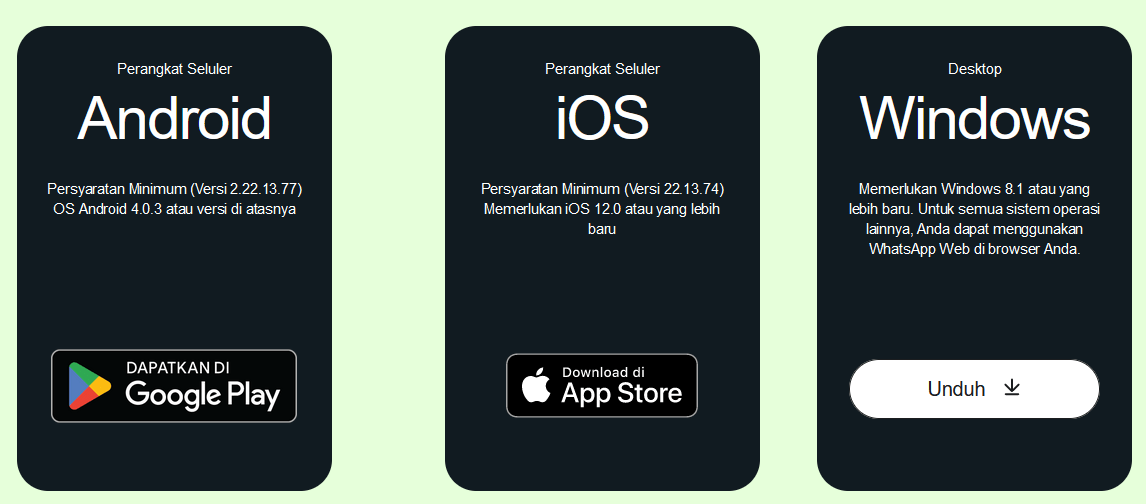
Penggunaan WA for Web selain langsung dari browser web.whatsapp.com di atas, bisa juga dengan mendownload aplikasi WA Web dan meng-install di laptop atau desktop. Fungsinya sama dengan WA web yang langsung dari browser, hanya saja wa web yang dari hasil download aplikasi ini sama persis dengan versi mobile yang ada di smartphone. Dan asyiknya, kitab isa menelepon atau menerima telepon dari dan ke laptop kita.
Langkah menggunakan WA for Web dari download aplikasi
- Buka google.com
- Ketik “ Whatsapp”
- Klik “ Download WhatsApp Web
- Anda akan dibawa ke layer
- Pilih Desktop Windows ( sesuai dengan OS laptop)
- Klik download dan install sampia selesai
- Klik aplikasi yang sudah siap, dan arahkan HP anda di kode QR yang ada
- Selesai dan siap digunakan
Cara Cara Telepon dan Video Call WhatsApp dari Laptop
Jika anda ingin menelepon seseorang menggunakan WA for Web cukup pilih nomor yang akan ditelepon klik gambar telepon di kanan atas atau klik gambar video jika ingin video call.
Jika WA for Web dan WA di HP sedang aktif, maka jika ada panggilan masuk kedua gadget tadi ( laptop dan HP akan merespon bersamaan. Jika anda menjawab dari salah satu gadget, maka gadget yang lain akan ikut merespon.
Trik dan Tips WA
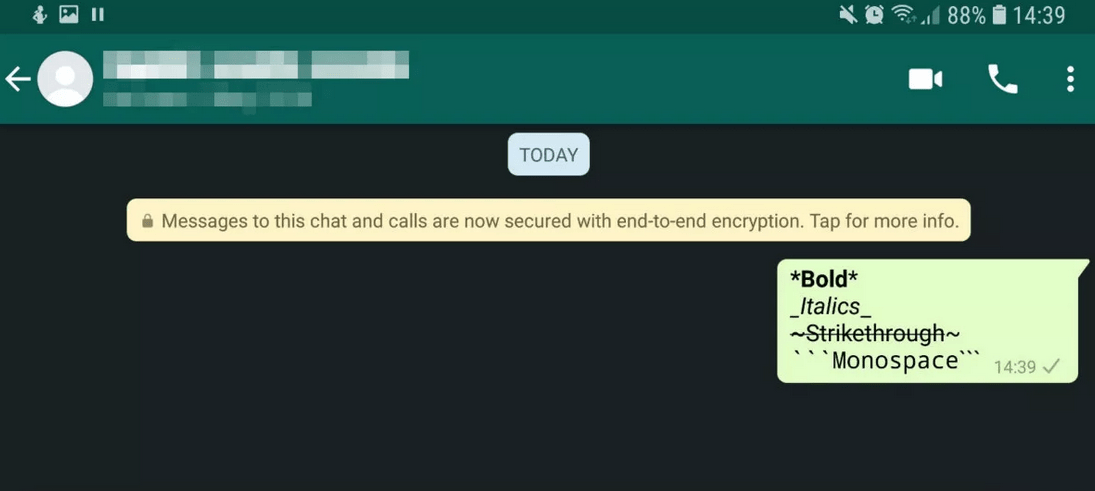
Trik dan tips ini bisa dilakukan di WA for Web maupun WA di HP. Tip ini untuk tulisan Bold atau huruf tebal , huruf miring atau italic, huruf dicoret atau strikethrough, atau spasi tunggal
- Huruf Tebal awali dan akhir kata atau kalimat dengan tanda * contoh *kalimat huruf tebal* jadinya kalimat huruf tebal
- Huruf miring awali dan akhiri kata atau kalimat dengan under score _ contoh _kalimat huruf miring_ jadinya kalimat huruf miring
- Huruf dicoret, awali dan akhiri kata atau kalimata dengan tanda cacing ~ contoh ~kalimat huruf dicoret~ jadinya kalimat huruf dicoret
- Huruf monospace, awali dan akhiri kata atau kalimat dengan 3 tanda petik “` contoh “`kalimat huruf monospace“` jadinya kalimat huruf monospace
Cara mengetahui pesan WA yang telah dihapus
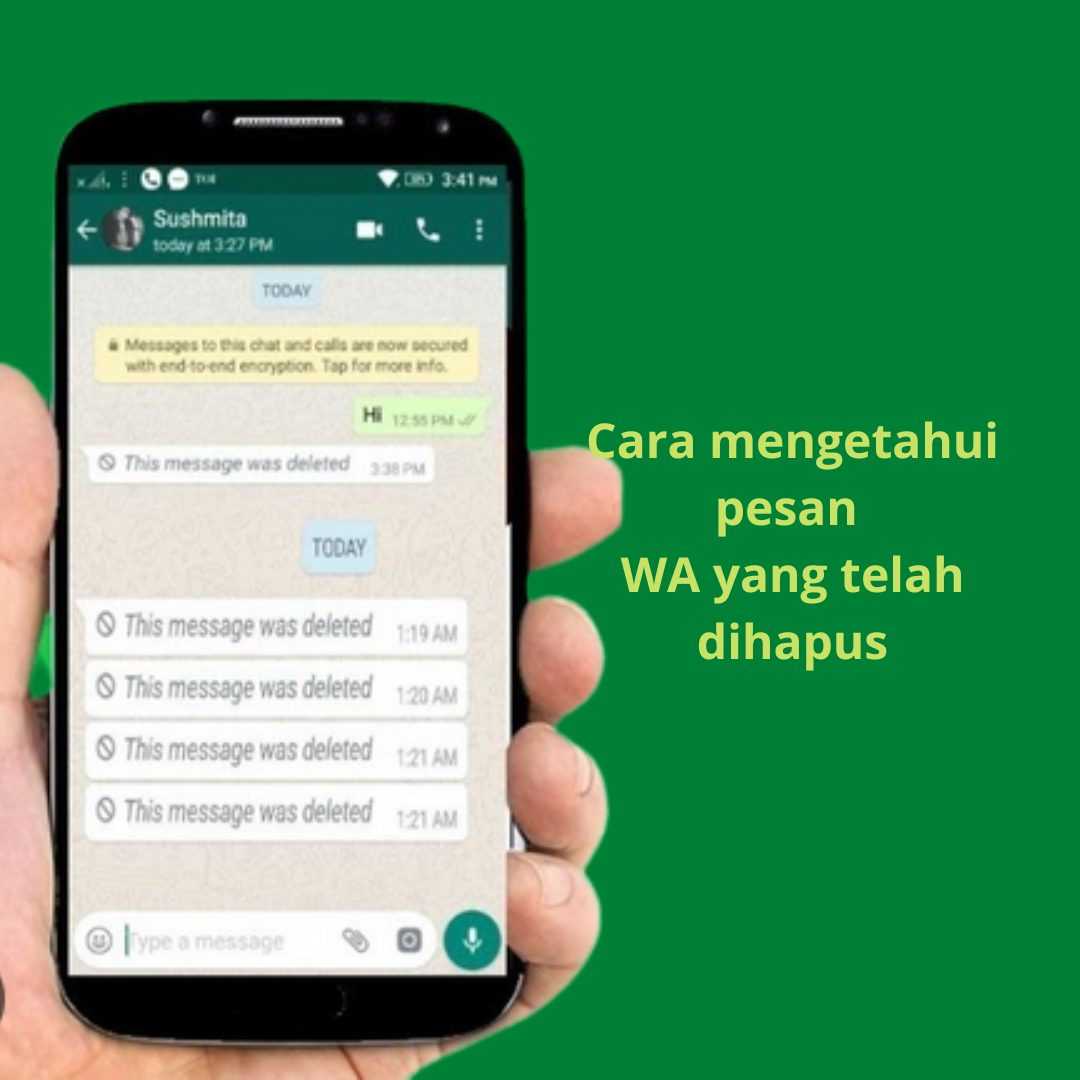
Barangkali secara tidak sengaja atau sengaja, pesan dari kawan terhapus. Untuk bisa membaca Kembali pesan yang terhapus tadi ada banyak cara, baik yang menggunakan bantuan aplikasi lain atau cukup menu yang ada di WA untuk HP anda.
- Buka aplikasi WA di HP
- Tekan menu 3 titik di kanan atas
- Pilih Setelan atau Setting
- Pilih menu Chat
- Pilih Riwayat Chat
- Pilih Ekspor Chat
- Pilih Chat mana yang ingin dibaca Kembali ( yang sudah terhapus)
- Pilih menu Tanpa Media ( biar lebih cepat)
- Kirim ke email atau no WA kawan ( untuk bisa dilihat atau dibaca)
- Selesai
Menyimpan pesan penting
Menu di Whatsapp baik aplikasi wa di HP maupun WA for web menyediakan untuk menyimpan pesan yang kita anggap penting. Caranya sangat mudah. Cari pesan di Whatsapp yang dianggap penting, kemudian tekan tanda bintang atau star
- Pada aplikasi WA di HP, tekan pesan yang dianggap penting kemudian tekan tanda * (bintang) pada kanan atas
- Pada WA for Web di laptop, range pesan yang dianggap penting kemudian klik 3 titik di atas kiri layer dan pilih Starred messages.
Pesan penting tersebut bisa kita lihat Kembali dengan mudah yaitu dengan Klik 3 tanda titik pada Kanan atas dan pilih menu Pesan Berbintang. Maka muncul pesan yang kita tandai waktu yang lalu.
Cara Blokir WA
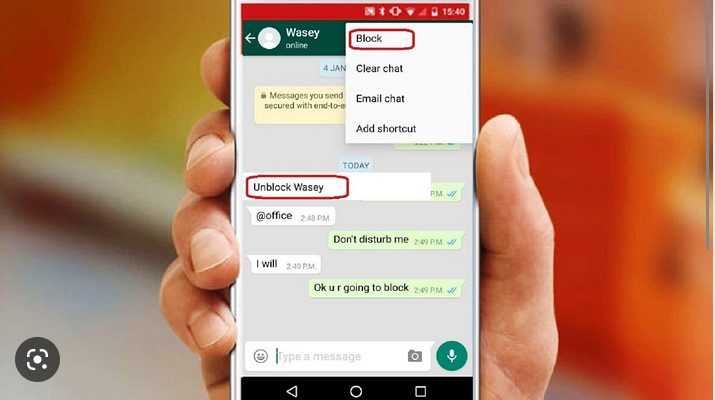
Yang dimaksud cara blokir WA di sini adalah memblokir nomor teman yang ada di aplikasi Whatsapp kita. Blokir WA dimaksudkan agar teman tadi tidak mengirim pesan atau menelpon ke nomor WA kita.
- Buka Aplikasi WA
- Pilih nomor yang akan diblokir
- Tekan tanda tiga titik pada layer kanan atas
- Pilih Blokir
- Pilih alasan blokir
- Tekan Blokir
Cara Membuka Blokir WA
Nomor WA yang sudah kita blokir, bisa kembali dibuka sehingga kawan bisa mengirim pesan dan menelpon.
- Buka Aplikasi WA
- Pilih nomor WA yang sudah diblokir
- Tekan tanda tiga titik pada layer kanan atas
- Pilih Buka Blokir
Inilah beberpa hal tentang WA Web atau WA for Web dan sedikit trik dan tips menggunakan Aplikasi sejuta umat Whatsapp atau WA.
 Coba Cara Ini Coba Cara Ini
Coba Cara Ini Coba Cara Ini